|
1. 프릭샷(FreecShot) 방송 설정 |

프릭샷을 실행시킨 후 우측의 방송 설정 버튼을 눌러줍니다.
(좌측 상단의 "FreecShot▼" 버튼을 눌러서 방송설정에 들어가는 방법도 있습니다.)
|
2. 방송정보 |
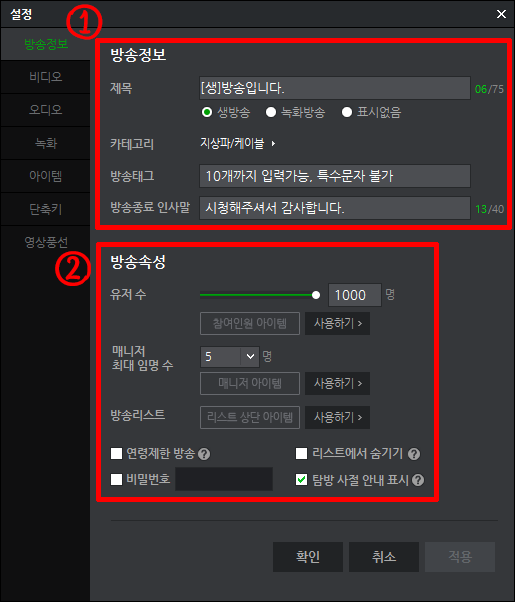
방송설정에 들어가면 위와 같은 창이 뜨게 되는 방송정보부터 차례대로 알아보겠습니다.
방송정보에선 방송 제목, 카테고리, 유저 수, 매니저 최대 임명수, 비밀번호방, 19금방 등을 설정할 수 있습니다.
|
방송정보 |
1. 제목 : 방송의 제목과 생방송, 녹화방송 등의 표시를 설정할 수 있습니다.
2. 카테고리 : 자신이 방송할 콘텐츠의 카테고리를 선택합니다.
3. 방송태그 : 방송의 검색어 태그를 입력할 수 있습니다. (최대 10개까지 가능하며 방송 또는 콘텐츠의 부제목이라고 생각하면 편합니다.)
4. 방송종료 인사말 : 방종 시 시청자들에게 뜨게 되는 인사말입니다. |
|
방송속성 |
1. 유저 수 : 자신의 방송에 들어올 수 있는 최대 시청자의 수를 조절할 수 있습니다. (유료 아이템인 스티커를 사용하여 최대 시청자 수를 늘릴 수 있습니다.)
2. 매니저 최대 임명 수 : 매니저 권한을 줄 수 있는 인원을 조절할 수 있습니다. (유료 아이템인 스티커를 사용하여 최대 매니저 수를 늘릴 수 있습니다.)
3. 방송리스트 : 유료 아이템인 스티커를 이용해 "방송리스트 상단" 아이템을 구매하면 방송리스트 상단 "참여자가 밀어주는 방송"에 노출됩니다. (연령제한 방송(19금 방송)을 설정할 경우 설치형 플레이어와 모바일 앱에 노출되지 않습니다.)
4. 연령제한 방송 : 흡연, 음주와 같이 청소년에게 다소 유해할 수 있는 방송을 할 때 반드시 켜주어야 합니다.
5. 리스트에서 숨기기 : 리스트에서 숨기기를 누르면 방송목록과 즐겨찾기에서 자신의 방송이 노출되지 않습니다. 주로 테스트 방송을 할 때 사용하는데 "리스트에서 숨기기 + 비밀번호" 두 기능 다 사용해서 테스트하는 걸 추천합니다.
6. 비밀번호 : 비방, 비밀번호 방을 만드는 기능으로 비밀번호를 설정하면 방송 입장 시 비밀번호 입력창이 뜨게 되고 비밀번호를 모르면 방송 입장이 불가하여 시청 할수 없습니다.
7. 탐방 사절 안내 표시 : 타 BJ가 자신의 방송을 중계하는 것을 원하지 않을 때 사용하는 기능입니다. |
|
3. 비디오 |

비디오 설정은 방송 송출 설정으로 가장 중요한 부분입니다.
배그가 나오기 전까지는 방송 설정하는데 타협이 필요할 때가 많았지만 배그가 나온 이후 대부분 PC 사양 평균이 높아져 자연스럽게 방송하는데도 무리가 없게 되었습니다.
하지만 저사양이든 고사양이든 자신의 PC 사양에 맞게 설정하는 것이 가장 좋습니다.
|
비디오 설정 |
1. 비디오 자동설정 : 비디오 자동설정을 누르면 자신의 PC 사양에 맞게 자동설정 해주게 됩니다. 하지만 자동설정보단 본인이 직접 설정하는 것을 권장합니다.
2. 해상도 : 1920 x 1080 (1080p)이 가장 보편적이며 저사양의 경우 1280 x 720 (720p)까지 설정할 수 있습니다. (PC 사양이 부족해서 720p 미만의 해상도로 설정해야 한다면 방송에 적합한 PC를 새로 구매하여 방송하시는 것을 권장합니다.)
3. 화질 : 최소 4000 ~ 최대 8000 Kbps로 설정해줍니다. (자신의 네트워크 환경에 따라 설정값이 달라지는데 최소 4000 최대 8000 사이에서 조정해야 합니다. 처음 할 땐 6000kbps로 시작하고 이후 시청하는데 버퍼링이 심하다는 의견이 나오면 5500 -> 5000 -> 4500 -> 4000 순으로 내려가며 맞는 값을 찾습니다. 반대로 버퍼링이나 렉 없이 쾌적하게 방송이 이루어질 때 화질을 높이고 싶다면 6500 -> 7000 -> 8000 순서로 올리면서 자신이 선택할 수 있는 최댓값을 찾아줍니다.)
4. Aero 기능 끄기 : 위의 스크린샷에서는 Aero 기능 끄기 체크가 안되어 있는데 "체크하여 끄는것을 권장"합니다. |
|
비디오 인코더 |
1. 코덱 : x264, NVenc, QuickSync 중 하나를 골라줍니다. x264의 경우는 CPU를 활용하는만큼 렉과 버벅임등의 문제가 생길 수 있기때문에 자신의 CPU가 무지 좋을때 x264를 선택해줍니다. NVenc는 그래픽카드(GPU)를 사용하는 코덱으로 무난한 PC사양에서 괜찮은 효율을 보여줘 많이 사용되는 코덱입니다. QuickSync의 경우 CPU의 그래픽 코어를 사용하는 코덱으로 예전에는 많이 사용됐지만 요즘은 그래픽카드 평균사양이 높아져 QuickSync보단 NVenc를 사용합니다. *코덱 추천은 NVenc -> x264 -> QuickSync 순서로 추천드리며 자신의 PC 사양과 콘텐츠에 따라 x264 -> NVenc -> QuickSync 순으로 변경될 수 있습니다.
2. 품질 : 품질 또한 사양에 따라 달라지는데 자신의 PC 사양이 고사양이라면 높음 쪽으로 선택해주고 그냥저냥 무난한 사양이라면 보통을 선택해줍니다. *보통 ~ 아주높음 까지 순차적으로 직접 테스트 하고 자신에게 맞는 설정값을 찾는걸 권장합니다.
3. 프레임수 : 60FPS를 선택해줍니다. |
|
하드웨어 가속 설정 |
하드웨어 가속 설정은 GPU를 사용하는 기능으로 CPU 사용량을 줄여줍니다. 주로 PC사양 또는 CPU 사양이 낮을때 사용하는데 그게 아니라면 그냥 사용안함을 하셔도 무관합니다. |
|
4. 오디오 |
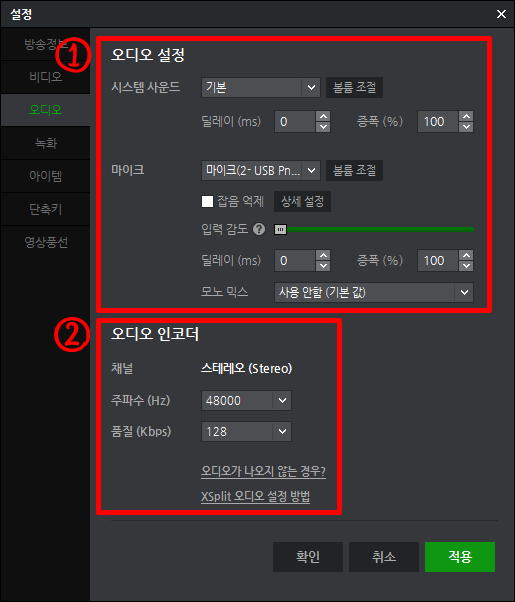
비디오 설정과 마찬가지로 방송 송출하는데 중요한 설정 중 하나입니다.
사운드 설정이 가장 까다로울 수 있으므로 오디오 설정에 있는 기능들은 모두 알고 있는 것이 싱크 밀림, 잡음 등의 문제를 해결하는 데 조금이나마 도움이 될 것입니다.
|
오디오 설정 |
1. 시스템 사운드 : 스피커와 같은 사운드 출력장치를 선택하거나 기본으로 둡니다.
2. 마이크 : 자신의 마이크 즉 사운드 출력장치 선택해줍니다. *당장 처리할 수 없는 마이크 사운드 밀림(싱크 밀림) 현상이 일어났을 때 딜레이를 맞춰줄 수 있습니다. *마이크 자체 세팅을 했음에도 잡음이 심한 경우 잡음 억제와 입력 감도 조절을 통해 완화 시킬 수 있습니다. |
|
오디오 인코더 |
1.채널 : 스테레오
2. 주파수 : 48000
3. 품질 : 오디오 비트레이트는 높을수록 음질이 좋다고 합니다. 위의 스샷에선 128Kbps로 되어있지만 192Kbps 이상으로 설정해주면 됩니다. |
|
5. 녹화 |

녹화 설정에서는 방송 녹화 파일 저장 위치, 저장방식 등을 설정할 수 있습니다.
|
6. 아이템 |

아프리카의 별풍선과 같은 유료 아이템인 스티커와 초콜릿을 사용해 방송에 유용한 기능들을 구매하고 설정할 수 있습니다.
|
7. 단축키 |
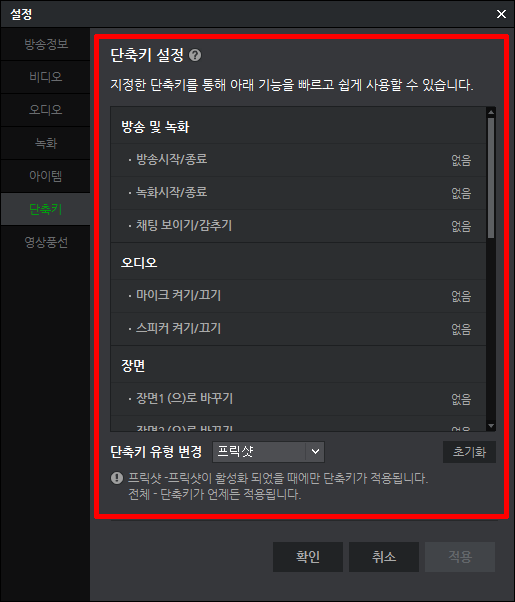
프릭샷의 주요 기능들을 단축키로 지정하여 사용하는 기능입니다.
단축키 유형을 통해 프릭샷이 활성화되어 있을 때만 단축키를 적용할 수 있으며 전체를 선택하면 언제든 단축키만 누르면 실행될지 설정할 수 있습니다.
*전체로 선택할 시 방종과 같은 방송 실수를 유발할 수 있기 때문에 추천하지 않습니다.
|
8. 영상풍선 |

트위치tv의 대표적인 기능과 문화인 영상 후원(영도, 영상 도네)을 아프리카식으로 만든 기능입니다.
트위치와는 다르게 영상풍선은 "아프리카에 업로드된 VOD"만 사용할 수 있다는 점에서 아쉬운 부분이 있습니다.
많이 사용되는 기능은 아니지만, 플랫폼과의 경쟁으로 서로 장점인 것이 추가되는 것은 정말 좋은 것 같습니다.
'인터넷 방송 TIP > 방송설정' 카테고리의 다른 글
| [아프리카도우미] 계정 연동 및 살펴보기 ! (0) | 2020.12.31 |
|---|---|
| [오비에스(OBS Studio)] 유튜브 라이브(YouTube Live) 송출 설정 ! (0) | 2020.11.20 |
| [오비에스(OBS Studio)] 트위치(Twitch) 송출 설정 ! (0) | 2020.11.19 |
| [엑스스플릿(Xsplit)] 트위치 송출 설정 ! (0) | 2020.11.15 |
| [엑스스플릿(Xsplit)] 유튜브 송출 설정 ! (0) | 2020.11.15 |